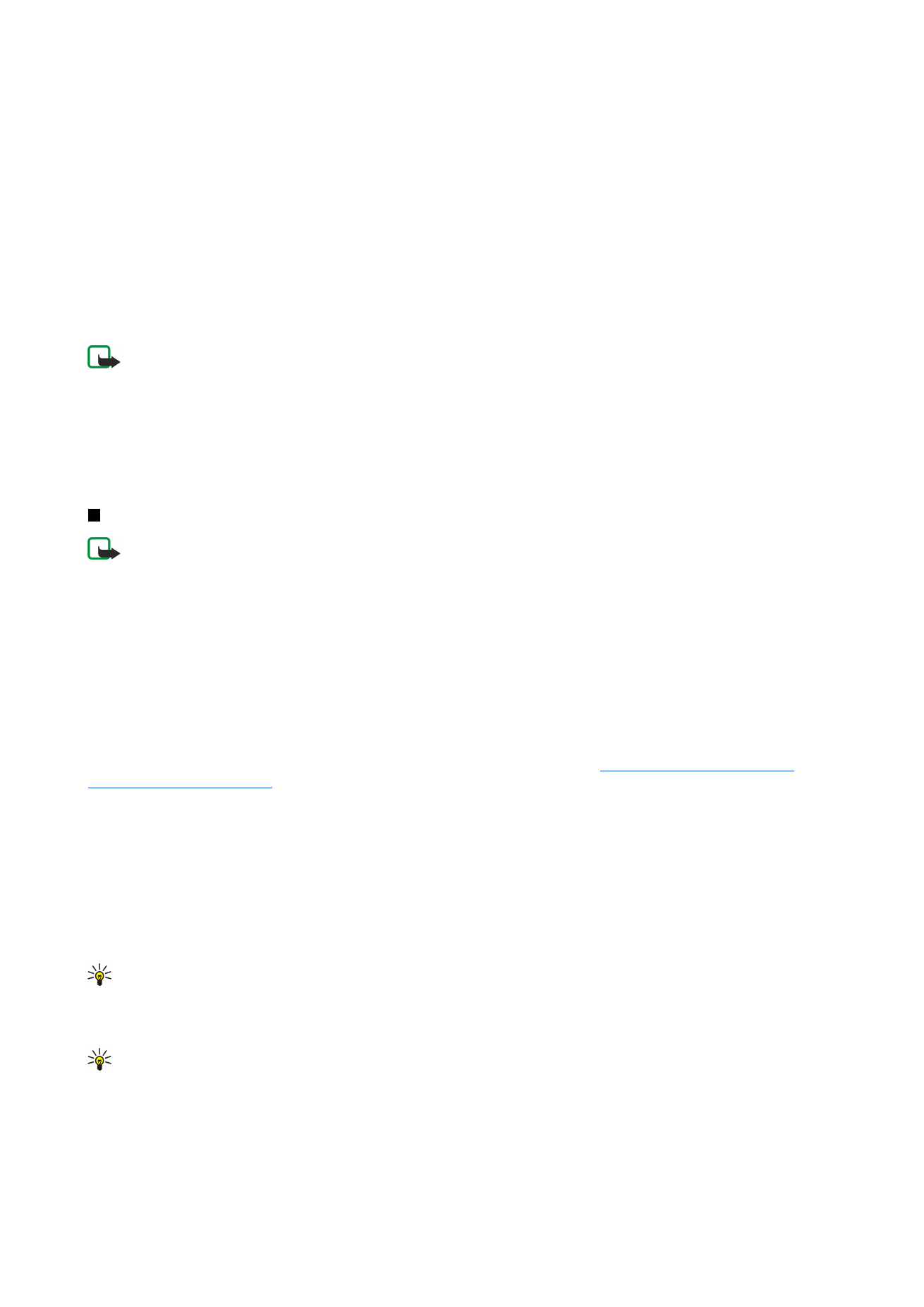
Criar e enviar mensagens multimédia
As mensagens multimédia podem conter texto, imagens ou clips de áudio ou vídeo.
Note que esta função só pode ser utilizada se for suportada pelo operador de rede ou fornecedor de serviços.
As protecções de copyright podem evitar a cópia, a modificação, a transferência ou o reenvio de algumas imagens, toques ou
outros conteúdos.
Para poder enviar e receber mensagens multimédia no dispositivo, tem de configurar correctamente as definições de mensagens
multimédia. Para obter as definições correctas, contacte o seu fornecedor de serviços.
Consulte "Definições de conta de
mensagens multimédia", p. 36.
Para responder a uma mensagem multimédia, abra-a e prima
Responder
. Especifique se pretende responder com uma
mensagem multimédia ou de texto e prima
OK
. Prima
Destinat.
para seleccionar os destinatários da mensagem ou para
introduzir os números de telefone GSM ou endereços de e-mail dos destinatários no campo
Para:
. Se introduzir mais de um
número, separe-os com um ponto e vírgula (;) ou premindo a tecla Enter após cada número. Introduza um assunto e crie a
mensagem. Quando a mensagem estiver pronta, prima
Enviar
.
Para criar uma mensagem multimédia, prima
Escrever mensagem
, seleccione
Mensagem multimédia
e prima
OK
. Prima
Destinat.
para seleccionar os destinatários da mensagem ou para introduzir os números de telefone GSM ou endereços de e-
mail dos destinatários no campo
Para:
. Se introduzir mais de um número, separe-os com um ponto e vírgula (;) ou premindo a
tecla Enter após cada número. Introduza um assunto e crie a mensagem. Quando a mensagem estiver pronta, prima
Enviar
.
Sugestão: Também pode criar mensagens multimédia directamente a partir de algumas aplicações, como
Imagens
e
Gestor fich.
.
Para acrescentar objectos multimédia a uma mensagem, prima
Inserir
. Pode inserir imagens, clips de áudio e clips de vídeo e
criar quebras de página na mensagem. Seleccione o tipo de objecto multimédia que pretende adicionar e prima
Inserir
.
Sugestão: Uma mensagem multimédia pode conter várias páginas. Se o cursor estiver no campo Para:, Cc: ou Assunto:
quando acrescentar uma página, a página acrescentada passa a ser a primeira da mensagem. Caso contrário, a página
é acrescentada após aquela em que o cursor se encontra. Cada página pode conter apenas um clip de vídeo ou de som.
Para acrescentar efeitos especiais a imagens em mensagens multimédia, prima Menu e seleccione
Opções
>
Definições de
transição...
. Pode especificar o tempo durante o qual uma imagem é apresentada e o estilo com o qual um novo objecto é aberto.
Tem de estar no modo de edição avançada.
Para pré-visualizar uma mensagem multimédia, prima Menu e seleccione
Visualizar
>
Pré-visualizar
.
M e n s a g e n s
Copyright © 2004-2005 Nokia. All Rights Reserved.
35
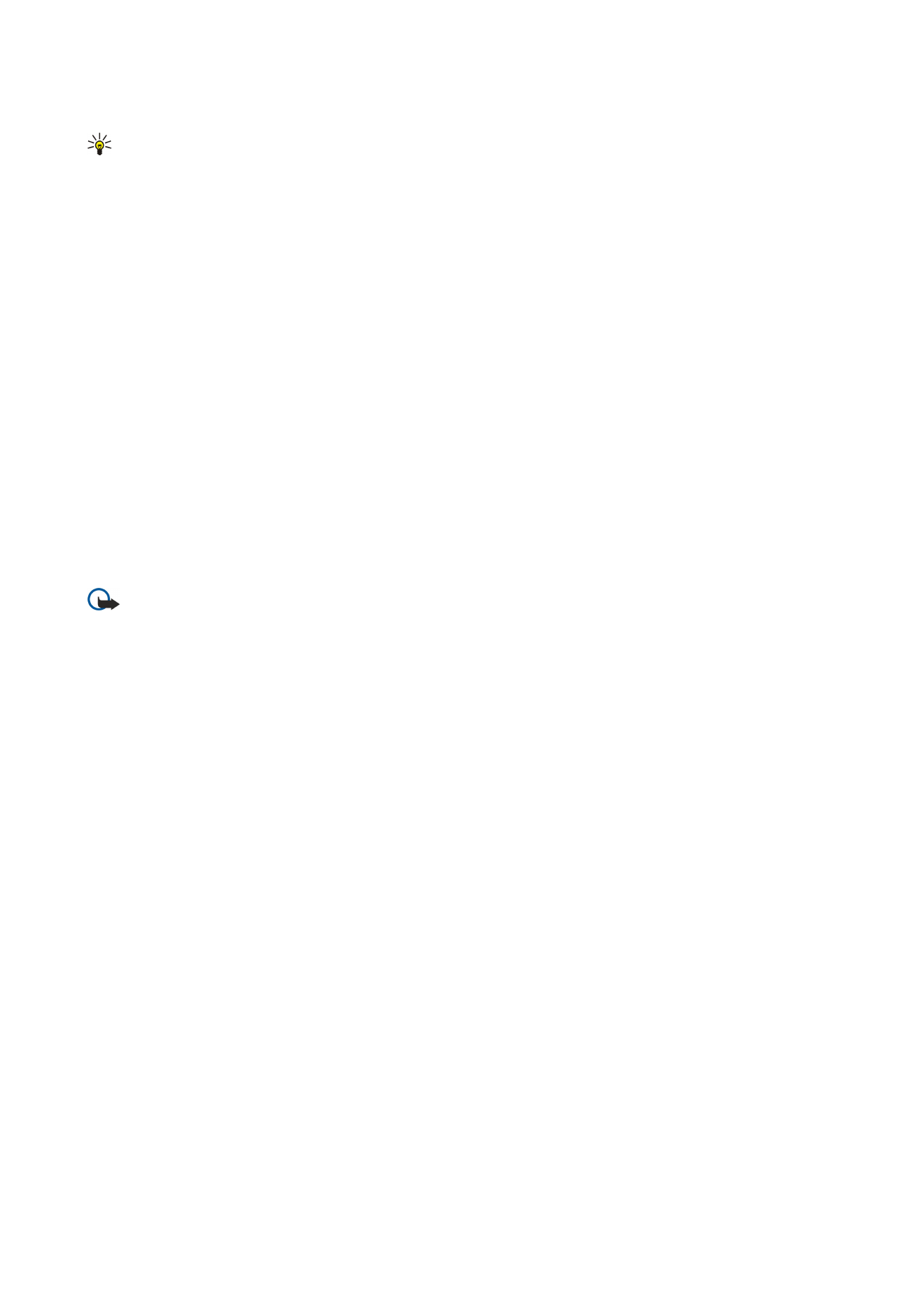
Para apagar um objecto multimédia, seleccione-o, prima Menu e seleccione
Editar
>
Apagar
e a opção de menu apropriada.
Sugestão: Alguns anexos, tais como cartões de visita, podem não aparecer no corpo da mensagem e aparecer apenas
como um ícone de clip de papel no campo de assunto. Para apagar esses anexos, seleccione
Editar
>
Apagar
>
Anexos...
. Seleccione o anexo e prima
Apagar
.
Para apagar uma página, seleccione-a, prima Menu e seleccione
Editar
>
Apagar
>
Página
.
Para utilizar a maior parte das funções de edição, tem de estar no modo de edição avançada. Prima Menu e seleccione
Opções
>
Activar modo de edição avançada
.
Para alterar a posição do texto relativamente às imagens, prima Menu e seleccione
Ferramentas
>
Esquema dos slides
.
Seleccione
Texto à direita
ou
Texto à esquerda
.
Para editar o tipo, a cor e a formatação do texto, seleccione o texto, prima Menu e seleccione
Opções
>
Formato de texto...
.
Também pode seleccionar a formatação antes de começar a escrever.
Para alterar a cor de fundo de uma mensagens multimédia, prima Menu e seleccione
Opções
>
Cor de fundo...
. Prima
Alterar
,
seleccione uma nova cor e prima
OK
. Prima
Concluído
.
Para alterar as opções de envio de uma mensagens multimédia, crie ou edite uma mensagem, prima Menu e seleccione
Opções
>
Opções de envio...
. Pode indicar se pretende receber relatórios de envio e o tempo durante o qual o centro de
mensagens deve tentar entregar as mensagens.
Defina as seguintes opções:
•
Relatório de recepção
— Especifique se pretende receber uma notificação quando a mensagem tiver sido entregue ao
destinatário. Pode não ser possível receber relatórios de envio de mensagens multimédia enviadas para endereços de e-mail.
•
Período de validade
— Seleccione o tempo durante o qual o centro de mensagens deve tentar enviar a mensagem. Se não
for possível contactar o destinatário de uma mensagem dentro do período de validade, a mensagem é apagada do centro
de mensagens multimédia. Note que a rede tem de suportar esta função.
Máximo
é o tempo máximo permitido pela rede.